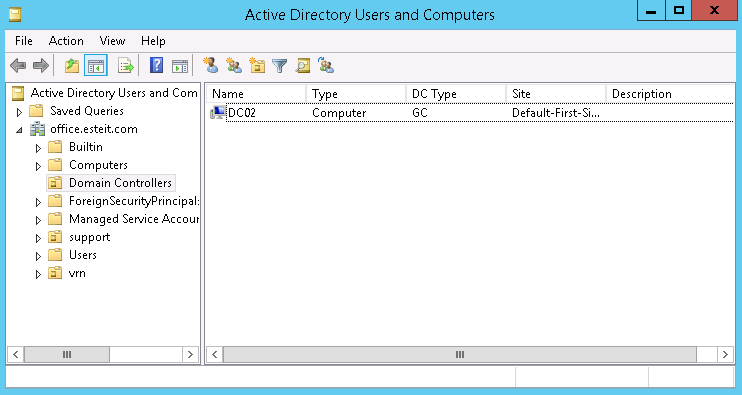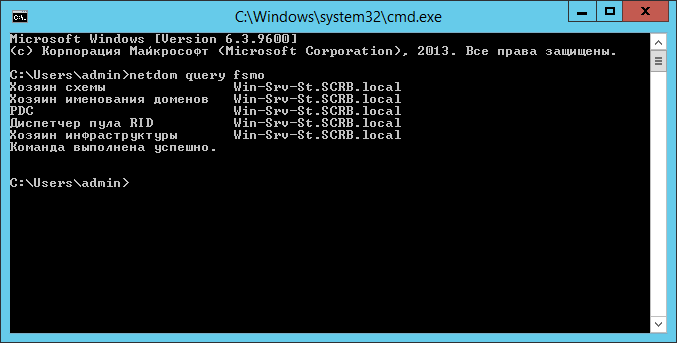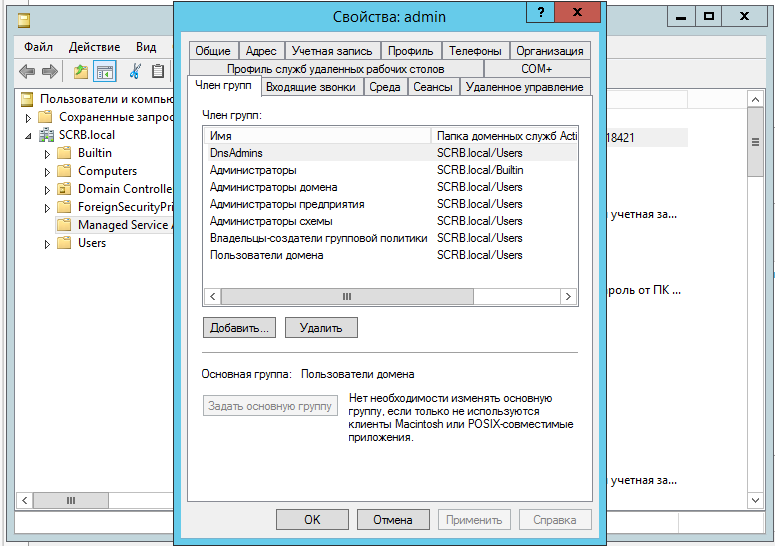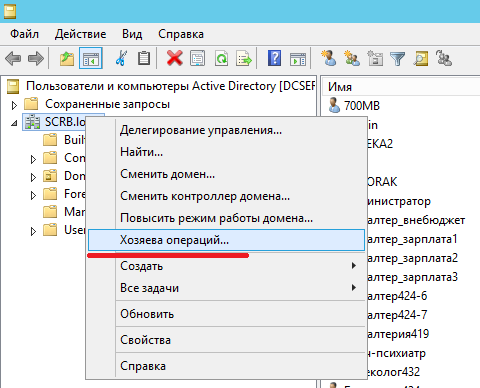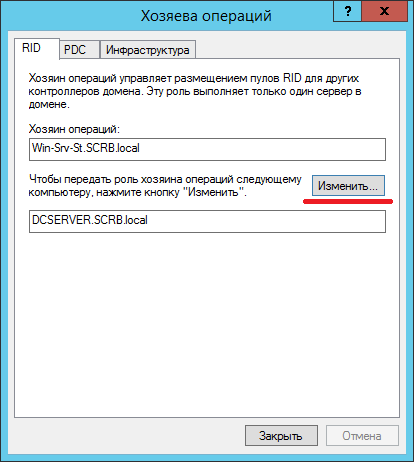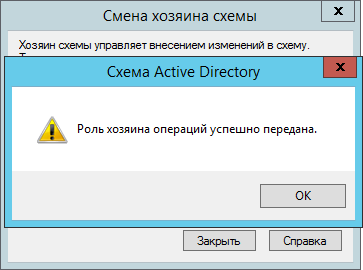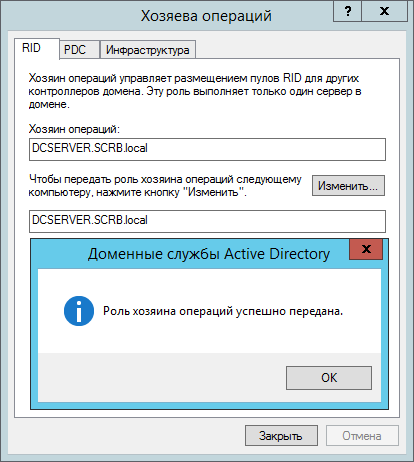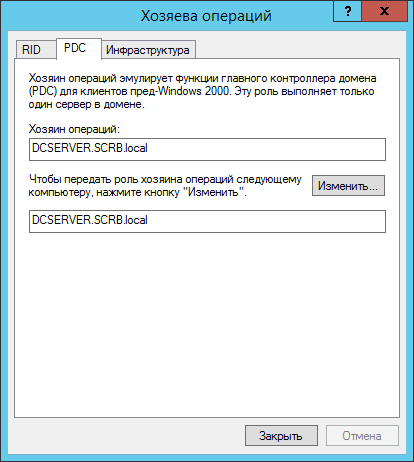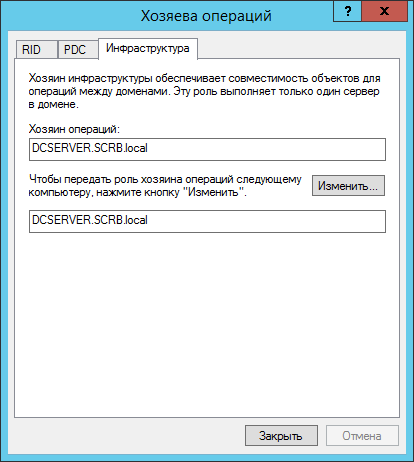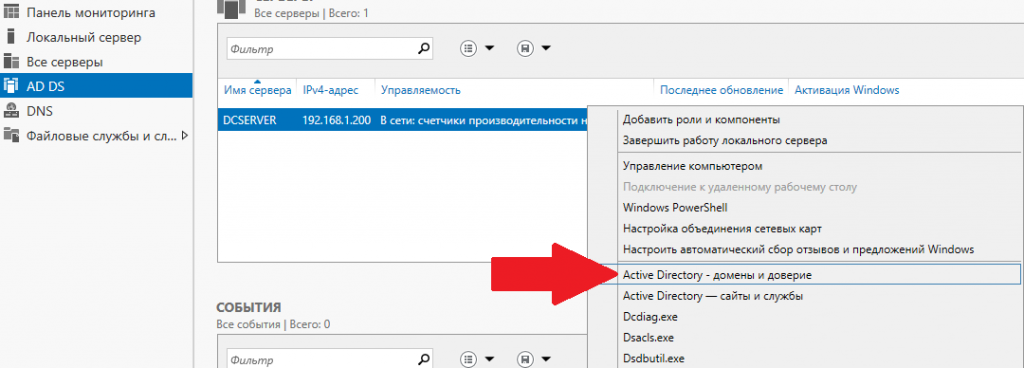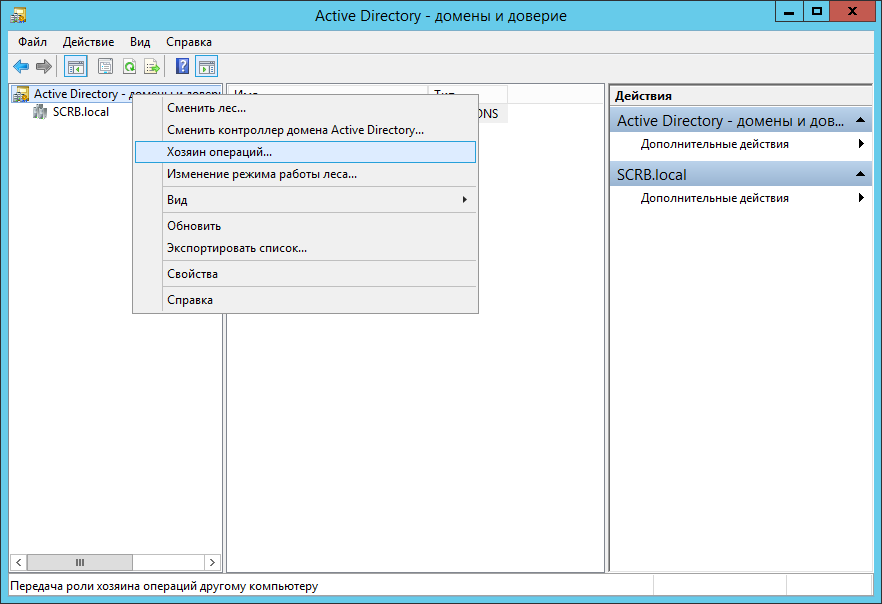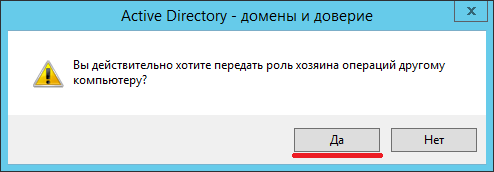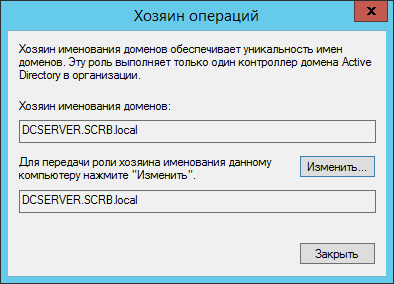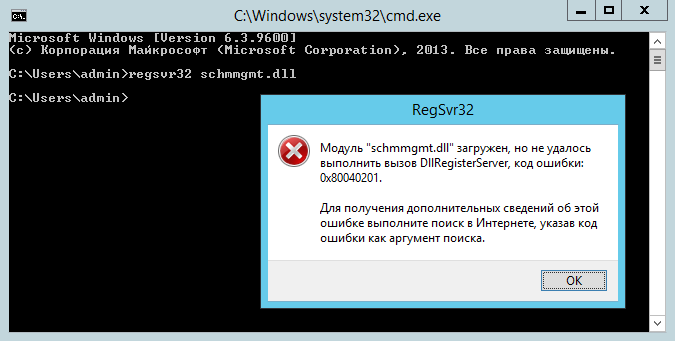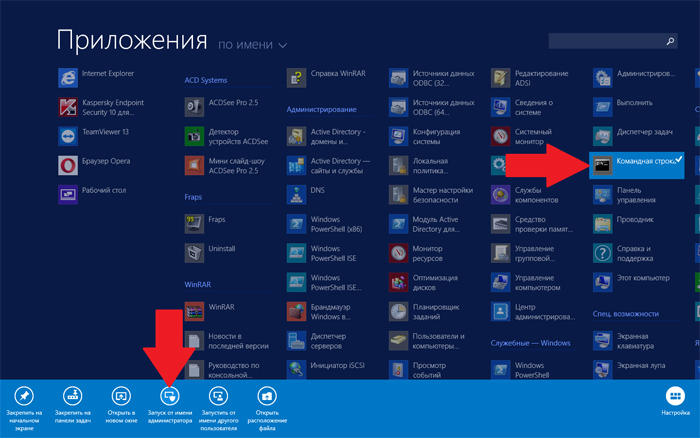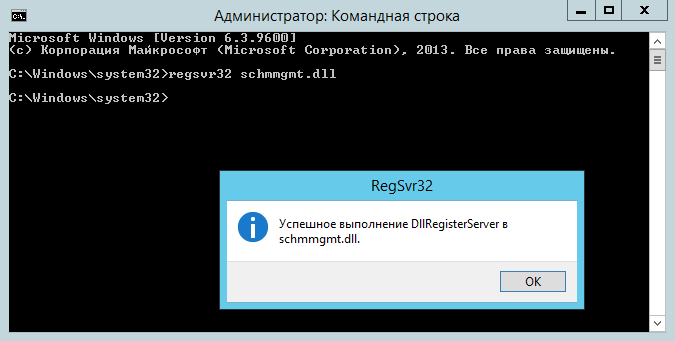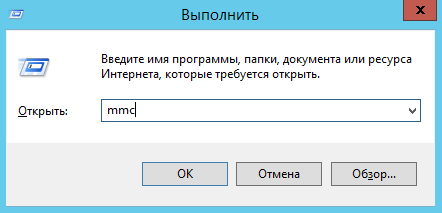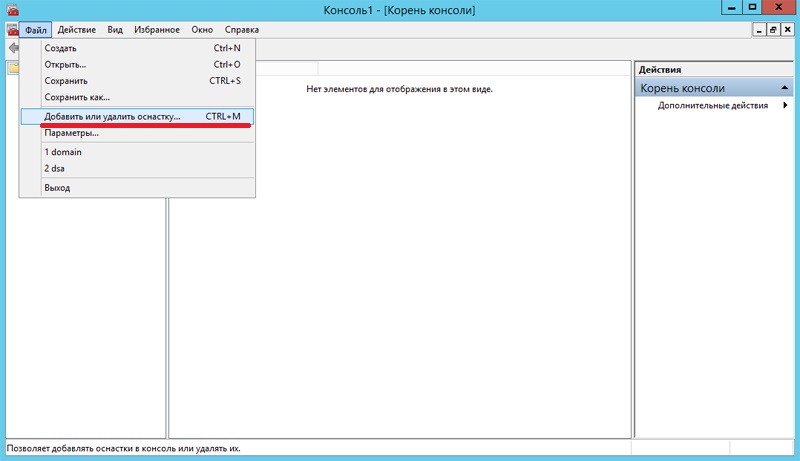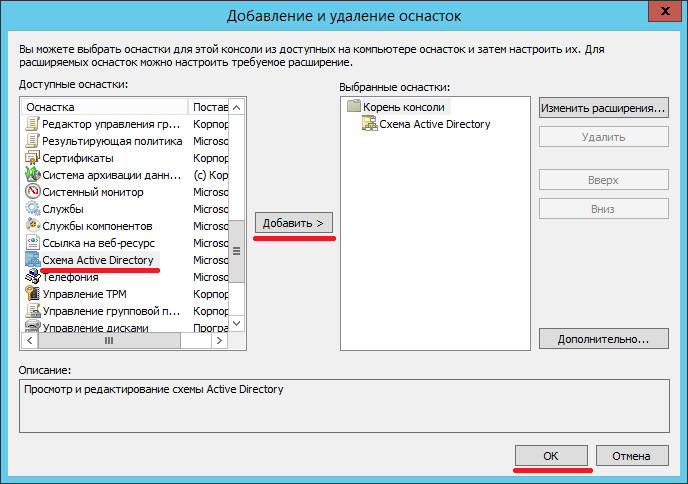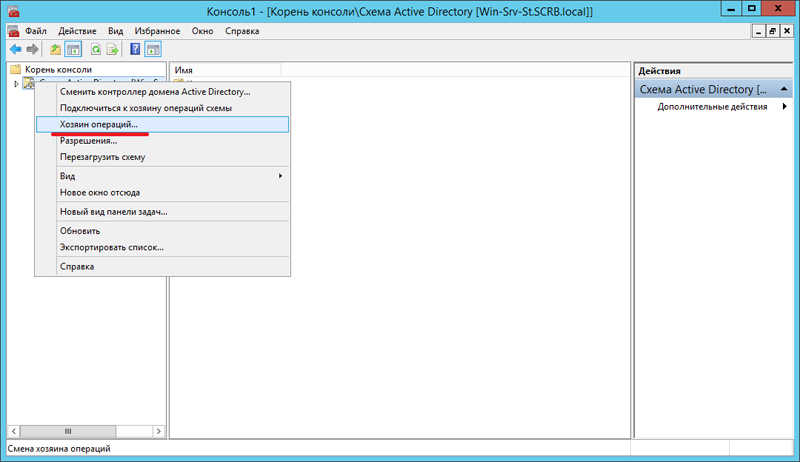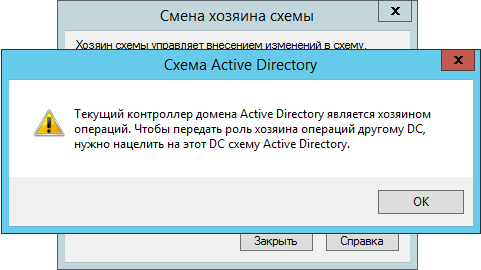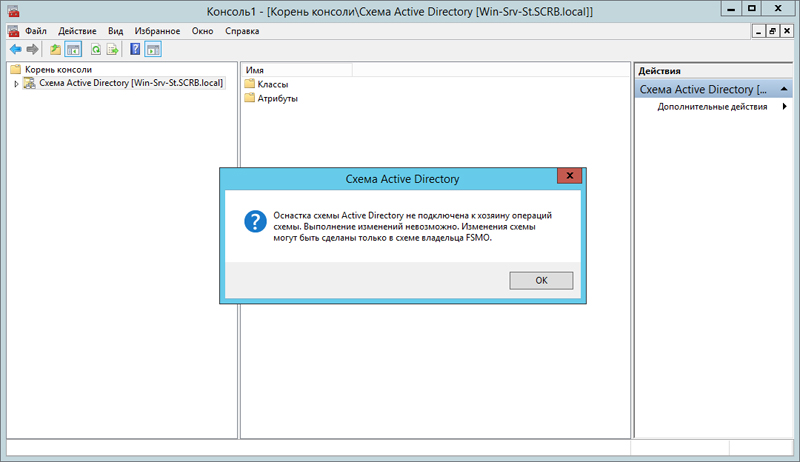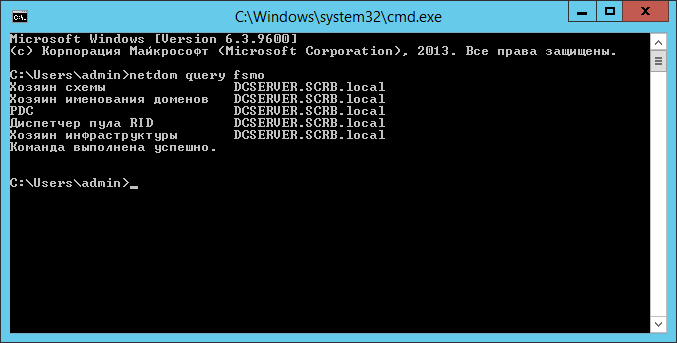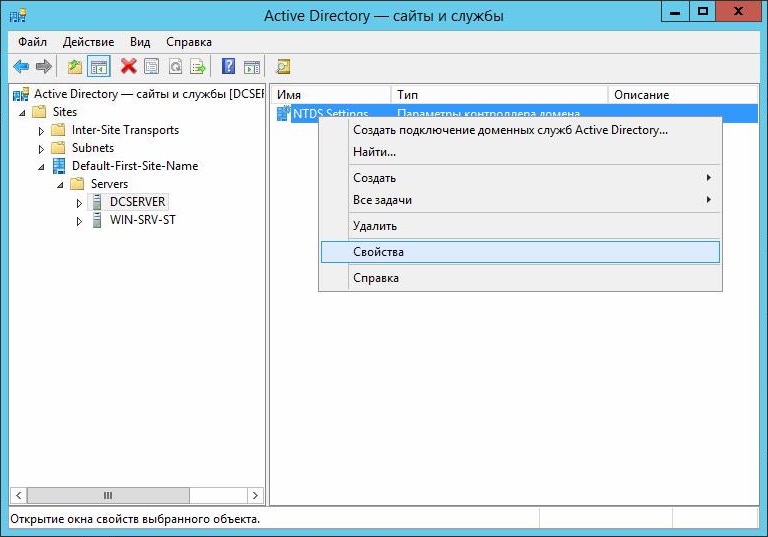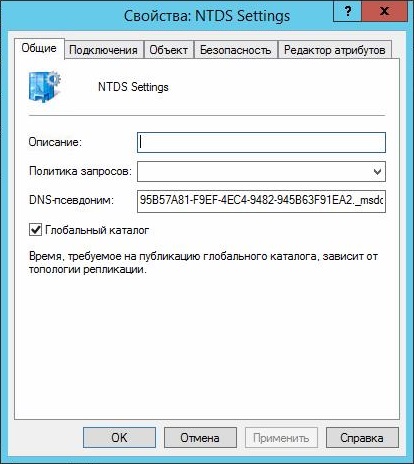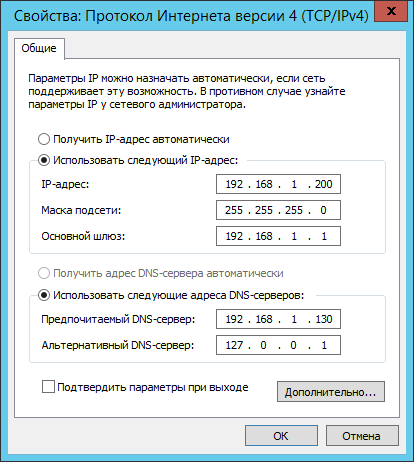PC360
Ремонт/настройка ПК и окружающих его устройств.
Передача ролей контроллера домена на Windows Server 2012.
В предыдущих статьях:
Задача состоит в передаче ролей c основного контроллера домена Windows Server 2008 с Active Directory (AD) на резервный контроллер домена Windows Server 2012. Резервный контроллер домена (DCSERVER) должен стать основным, а тот, который сейчас основной (WIN-SRV-ST) должен стать резервным и в перспективе демонтироваться. Все действия выполняются на резервном сервере DCSERVER. Оба сервера работоспособны и «видят» друг друга.
Перед началом передачи ролей необходимо проверить, какой из серверов является хозяином ролей. Для этого вызываем командную строку Win+R >> cmd и вводим команду:
netdom query fsmo – запрос на определение хозяина ролей FSMO
По результату выполнения команды видно, что хозяин всех ролей контроллер домена, который у нас называется Win-srv-st, он сейчас основной.
FSMO (англ. Flexible single-master operations — «операции с одним исполнителем») — типы выполняемых контроллерами домена AD операций, требующие обязательной уникальности сервера, выполняющего данные операции (wiki). Это значит, что данные роли могут быть только на одном контроллере домена.
Хозяин схемы (Schema Master) – отвечает за возможность изменения существующей схемы AD (например добавление Exchange и тп.)
Хозяин именования доменов (Domain Naming Master) – добавляет/убавляет домены (если их несколько в одном лесу).
PDC (Primary Domain Controller Emulator) — эмулятор основного контроллера домена. Отвечает за смену паролей их репликацию, изменение групповой политики, синхронизацию время и совместимость с ранними версиями Windows.
Диспетчер пула RID (Relative ID Master) – создает ID для каждого объекта AD.
Хозяин инфраструктуры (Infrastructure Master) – передает информацию об объектах AD между другими контроллерами домена (например, когда пользователи из одного домена попали в соседний).
Есть еще одна очень важная роль – Global Catalog (GC) – хотя она не является FSMO т.к. её держателем могут быть несколько DC одновременно, без неё невозможно нормальное функционирование домена и его служб. GC хранит у себя копии всех объектов AD и частичные реплики других доменов леса. Он позволяет находить пользователям и приложениям объекты в любом домене существующего леса, отвечает за проверку подлинности имени пользователя, предоставляет сведения о членстве пользователя в универсальных группах, может общаться с другим доменным лесом.
Далее, смотрим в Active Directory (AD) >> Пользователи и компьютеры >> Наш домен >> Managed Service Accounts, чтоб учетная запись, под которой мы работаем, обладала всеми необходимыми правами.
Учетная запись должна как минимум входить в группы:
Передача ролей хозяина операций RID, PDC и Инфраструктуры.
Нажимаем правой кнопкой мыши на имя домена в каталоге и выбираем пункт – Хозяева операций…
В открывшемся окне видим, что хозяином во всех трех вкладках RID, PDC и Инфраструктура является Win-Srv-St.SCRB.local. Ниже написано: Чтоб передать роль хозяина операций следующему компьютеру, нажмите кнопку «Изменить». Убеждаемся что в самой нижней строчке имя сервера, которому мы хотим передать роль хозяина и жмем изменить. Делаем это же на всех трех вкладках.
В появившемся вопросе подтверждения жмем Да.
Роль хозяина успешно передана. ОК. Хозяином операций стал DCSERVER.SCRB.local.
Делаем то же самое на оставшихся двух вкладках PDC и Инфраструктура.
Передача роли «Хозяин именования доменов».
Выбираем в AD DS нашего сервера пункт Active Directory – домены и доверие.
Правой кнопкой мыши жмем по названию и выбираем, как и ранее, строчку Хозяин операций…
Проверяем имена серверов, нажимаем изменить.
Хозяином операций стал DCSERVER.
Передача роли «Хозяин схемы».
Первоначально зарегистрируем в системе библиотеку управления схемой AD с помощью команды regsvr32 schmmgmt.dll
Нажимаем WIN+R >> cmd
Вводим команду и получаем ошибку: Модуль «schmmgmt.dll загружен, но не удалось выполнить вызов DLLRegisterServer, код ошибки: 0x80040201.
Ошибка, потому что командную строку нужно запускать от имени администратора. Сделать это можно, например из меню Пуск. Выбираем командную строку и нажимаем запуск от имени администратора.
Еще раз вводим команду regsvr32 schmmgmt.dll. Теперь всё прошло как нужно.
Нажимаем WIN+R, пишем mmc
В открывшейся консоли выбираем Файл >> Добавить или удалить оснастку… (или жмем CTRL+M)
Среди доступных оснасток выбираем Схема Active Directory, нажимаем добавить. ОК.
В корне консоли выбираем добавленную оснастку, нажимаем на неё правой кнопкой мыши и выбираем строчку «Хозяин операций…»
Текущим хозяином схемы значится Win-Srv-St.SCRB.local. В нижней строчке тоже его имя.
При нажатии кнопки «Сменить» появляется сообщение: Текущий контроллер домена Active Directory является хозяином операций. Чтоб передать роль хозяина другому DC, нужно нацелить на этот DC схему Active Directory.
Возвращаемся к оснастке и выбираем ПКМ Сменить контроллер домена Active Directory.
В открывшемся окне выбираем нужный сервер. В нашем случае DCSERVER.SCRB.local. ОК.
Консоль выдаст сообщение: Оснастка схемы Active Directory не подключена к хозяину операций схемы. Выполнение изменений невозможно. Изменения схемы могут быть сделаны только в схеме владельца FSMO.
При этом в названии оснастки появился нужный нам сервер.
Снова жмем на неё правой кнопкой мыши и переходим к хозяину операций. Проверяем названия серверов, жмем кнопку «Сменить».
Роль хозяина операций успешно передана. ОК.
Для того, чтоб убедиться в передаче ролей, введем еще раз в командной строке netdom query fsmo
Хозяином ролей теперь является DCSERVER.SCRB.local.
Глобальный каталог.
Чтоб уточнить, где расположен GC нужно пройти по пути: AD – Сайты и службы >> Sites >>Default-First-Site-Name >> Servers >> DCSERVER
В появившейся службе NTDS Settings жмем ПКМ и выбираем – Свойства.
Если стоит галочка напротив надписи Глобальный каталог, то значит что он на этом сервере. А вообще, в нашем случае GC расположен на обоих DC.
Настройка DNS.
В настройке DNS нового основного DC пишем вот что:
В первой строчке IP адрес бывшего основного DC (Win-Srv-St), который теперь стал резервным 192.168.1.130.
Во второй строчке 127.0.0.1 т.е. самого себя (можно и свой IP написать, чтоб по конкретнее).
В том контроллере домена который у нас стал резервным записано так:
В первой строчке IP основного DC.
Во второй строчке свой IP. Все работает.
DHCP у нас в сети не работает по причине местных обстоятельств, по этому перенастраивать его не нужно. Зато нужно пройти 200 ПК и вручную прописать новый DNS. По этой причине решено пока что не демонтировать старый контроллер домена. За полгода планомерных обходов DNS у пользователей поменяются.
Миграция контроллера домена Windows Server 2012 Active Directory
Статью конечно надо было назвать немного по другому (ибо на гуру претендовать смысла нет), а именно «Как я мигрировал контроллер домена на Windows Server 2012», но всё же.
Начальная ситуация такова. В конторе есть контролле домена на Windows Server 2012 Standart, используется в техподдержке и фактически только для того, чтобы операторы могли скакать с компа на комп без проблем. После нескольких лет работы, внезапно, появилось «Windows License is expired», всякие ломалки(KMS и прочие) почему-то не работают, он стал вырубаться каждые два часа. Это есть не удобно. Было решено поднять рядом новый сервер и перенести на него. Приступаем.
Домен называется: office.esteit.com
Старый контроллер: thetwo.office.esteit.com
Новый контроллер: dc01.office.esteit.com
1. Ставим Windows Server 2012 R2 Standart, активируем, настраиваем что надо и вводим сервер в существующий домен
2. Устанавливаем роль Active Directory Domain Services 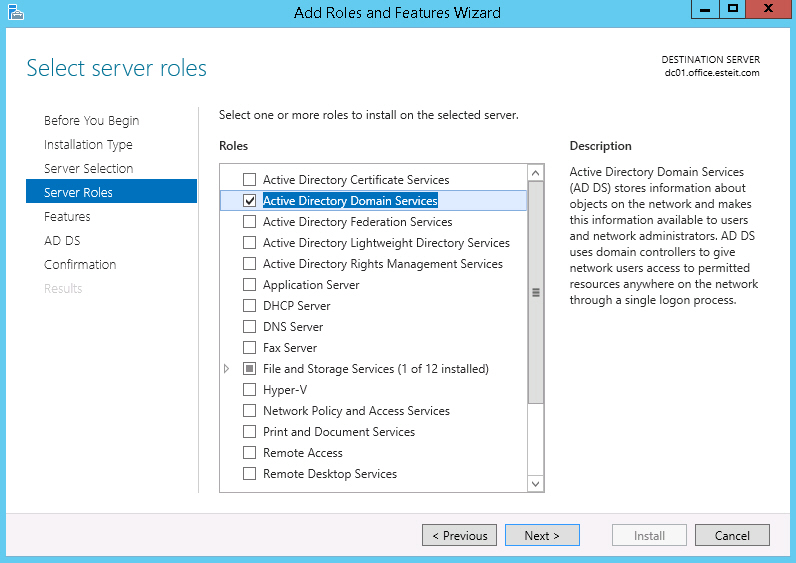
3. После установки повышаем роль нового сервера до контроллера домена. Используем для этого учетную запись в существующем домене, которая входит в группу Enterprise Admins и обладает требуемыми правами 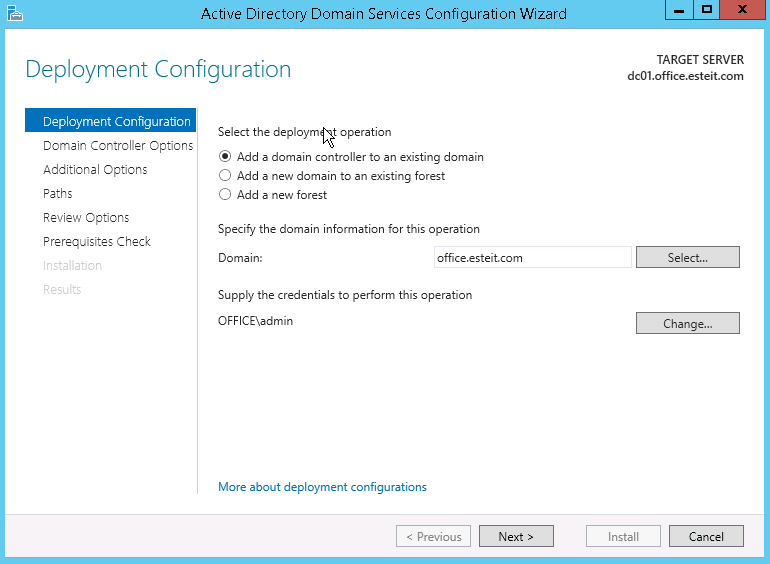
4. Далее указываем, что этот сервер будет выполнять роль DNS сервера и глобального каталога (Global Catalog – GC) и задаём пароль для восстановления 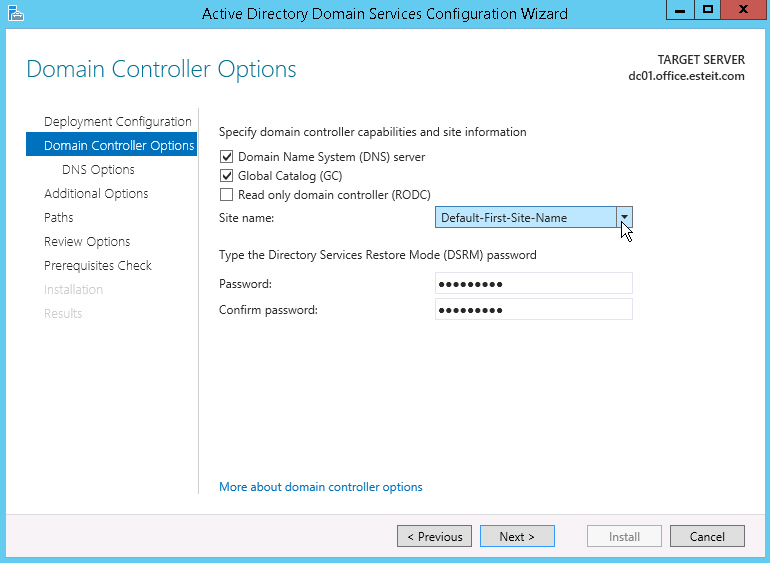
5. На экране Additional Options нужно указать с какого контроллера домена будет выполнена репликация 
6. Дальше можно ничё не менять без особой надобности. Next, Next, Next, Install
7. Дожидаемся завершения установки и перезагружаемся. В итоге, получаем новый контроллер домена
8. Подключаемся под учётной записью домена и проверяем в оснастке Active Directory Users and Computers , что в нашей сети есть два контроллера домена 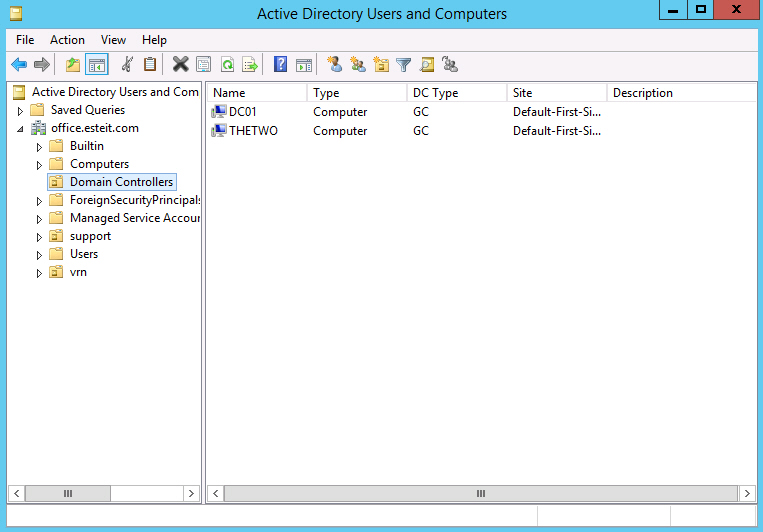
После выполнения всех шагов, переходим к переносу Active Directory. Все действия проводим на новом контроллере домена в следующем порядке:
- Перенос роли FSMO (Flexible Single Master Operations)
- Изменение контроллера домена Active Directory
- Изменение Мастера схемы (Schema Master)
- Удаление старого контроллера домена из глобального каталога (Global Catalog)
Перенос роли FSMO (Flexible Single Master Operations)
Для переноса роли FSMO, открываем оснастку Active Directory Users and Computers , щёлкаем по нашему домену и в появившемся подменю выбираем Operations Masters 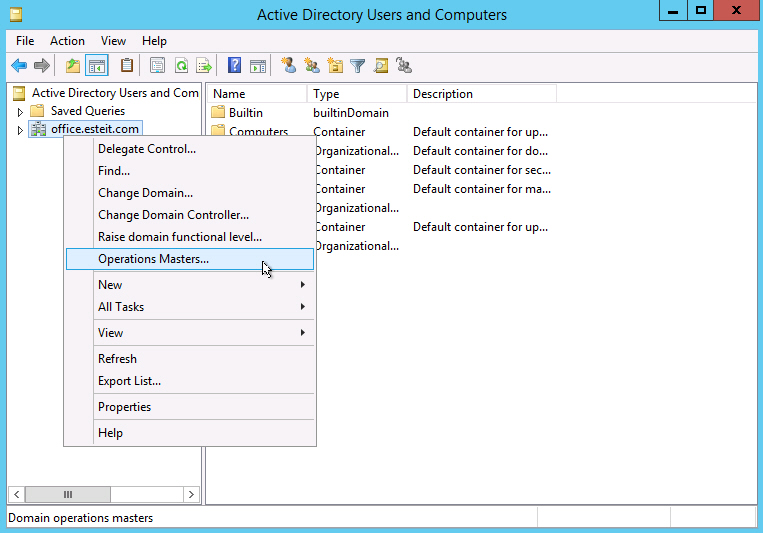
Переносим роль хозяина операций. Для этого на каждой вкладке во вновь появившемся окне нажимаем кнопку Change и переносим роль со старого сервера на новый 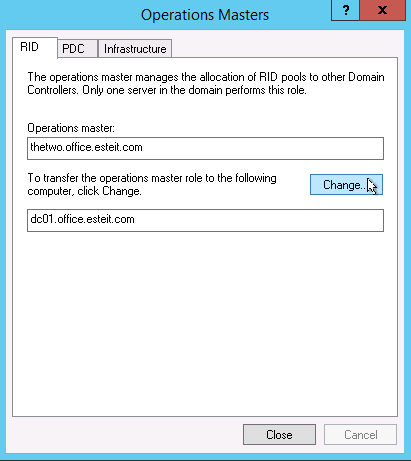
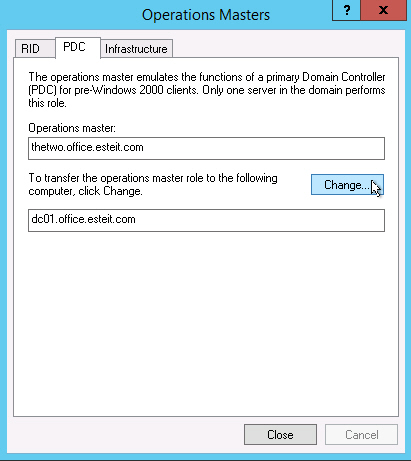
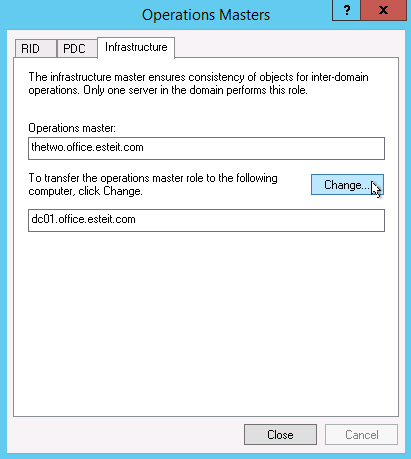
Подтверждаем операцию переноса и дожидаемся ее завершения. Проверяем, что в итоге роль хозяина операций теперь находится на новом сервере 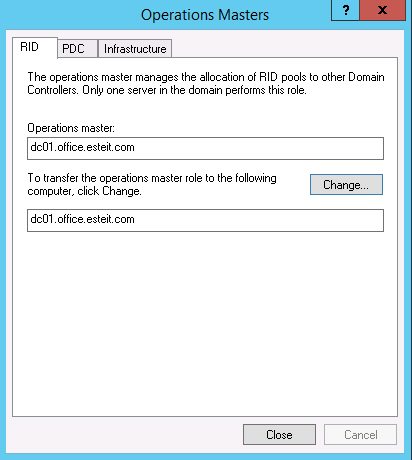
Изменение контроллера домена Active Directory
Переходим к изменению контроллера домена Active Directory. Открываем консоль Active Directory Domains and Trusts , щёлкаем по Active Directory Domain and Trusts и выбираем пункт Change Active Directory Domain Controller 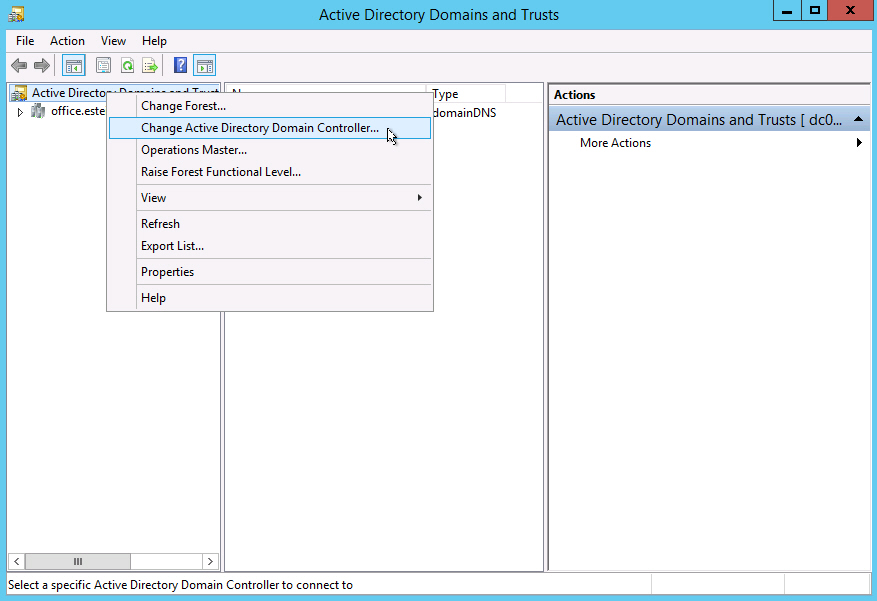
В новом окне выбираем пункт This Domain Controller or AD LDS instance и указываем новый сервер 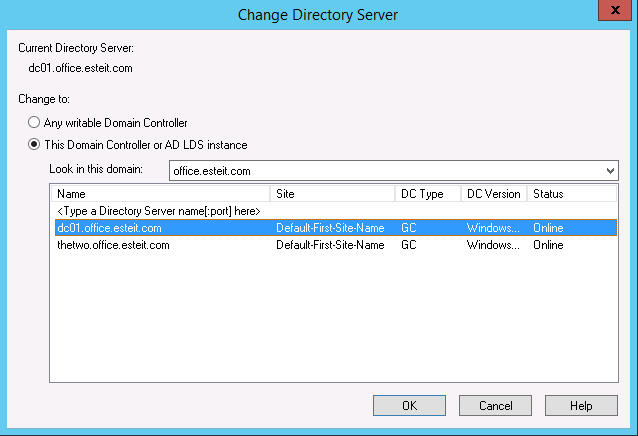
Теперь снова щёлкаем по Active Directory Domains and Trusts и выбираем пункт Operations Master 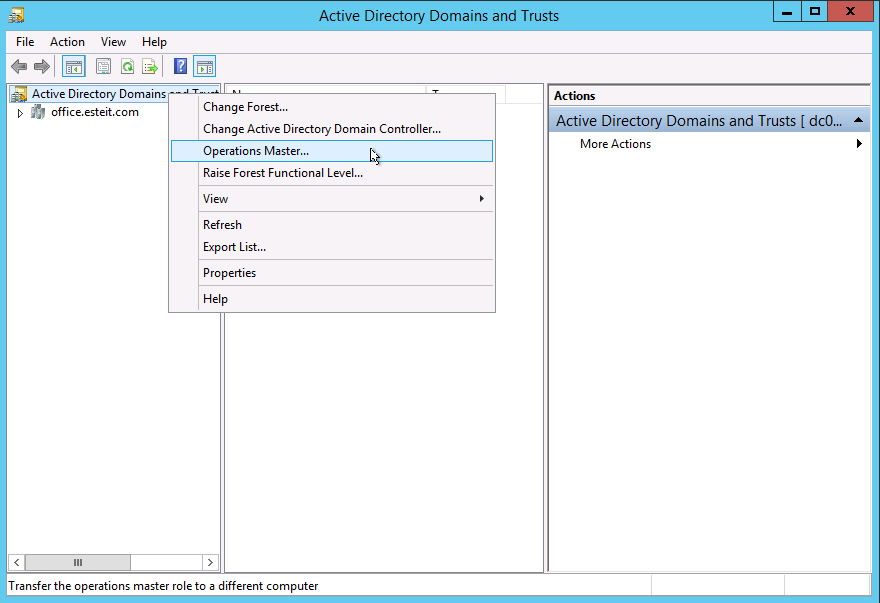
Переносим роль хозяина операций именования домена, нажав Change 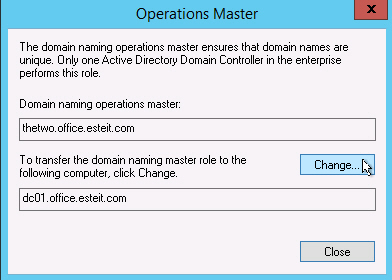
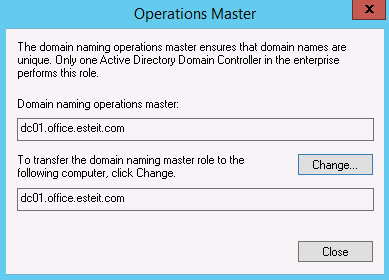
Изменение Мастера схемы (Schema Master)
Теперь приступаем к изменению мастера схемы (Schema Master). Запускаем командную строку с правами Администратора и вводим команду regsvr32 schmmgmt.dll 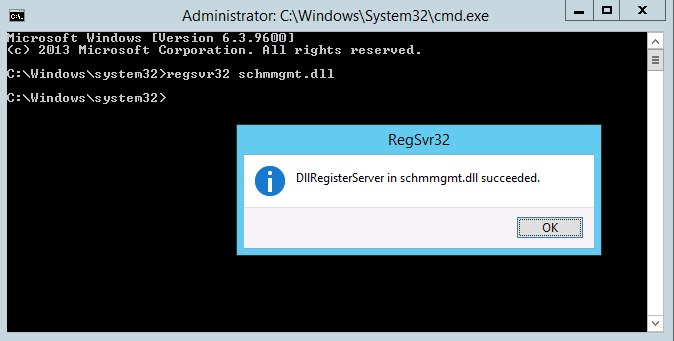
С помощью этой команды происходит первичная регистрация динамической библиотеки DLL, которая является обязательной для оснастки Active Directory Schema.
После того, как команда выполнена, запускаем консоль MMC и добавляем оснастку Active Directory Schema (для этого выбераем File > Add/Remove Snap-in) 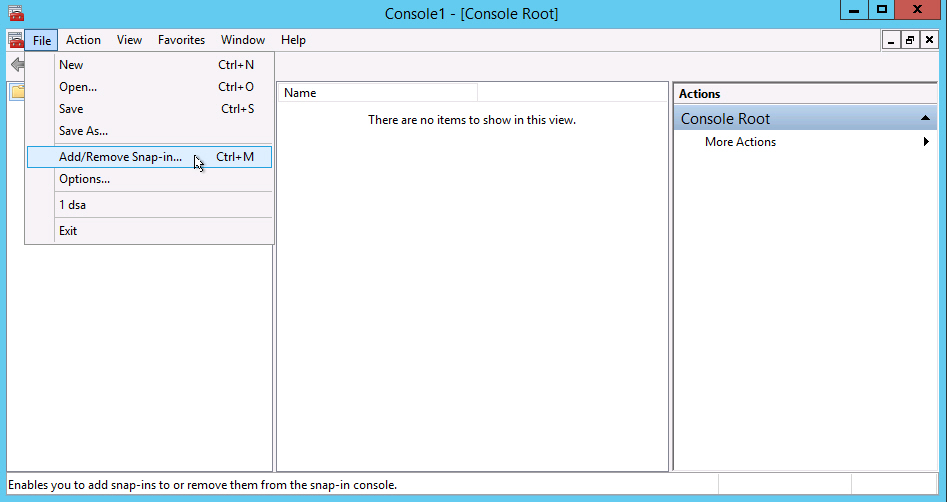
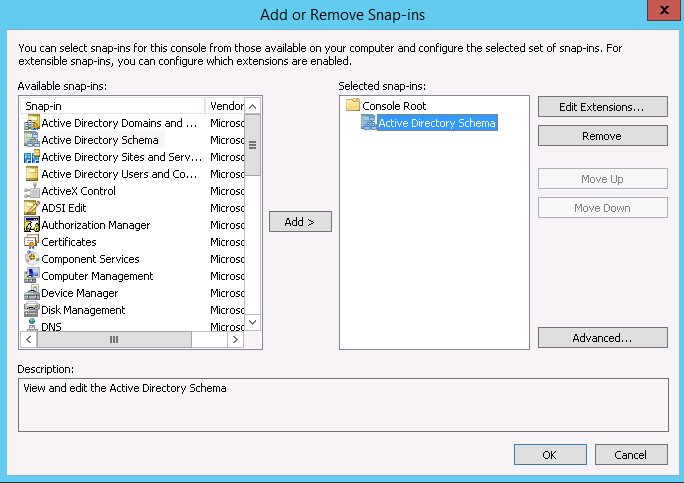
В этой же консоли MMC щёлкаем по Active Directory Schema и выбираем Change Active Directory Domain Controller 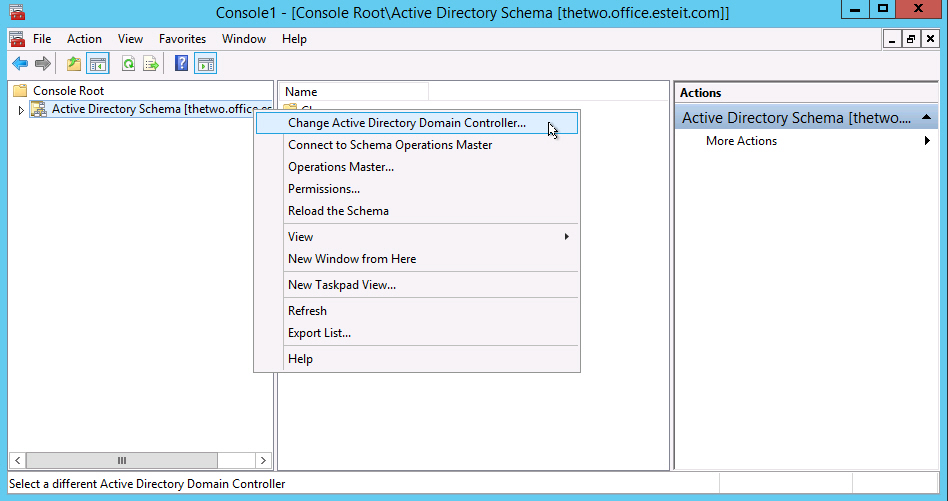
В новом окне выбираем пункт This Domain Controller or AD LDS instance и указываем новый сервер 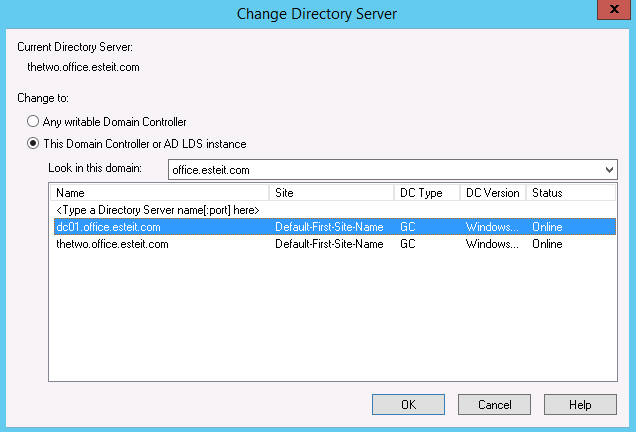
Появится предупреждение о том, что оснастка схемы Active Directory не подключена. Нажимаем ОК 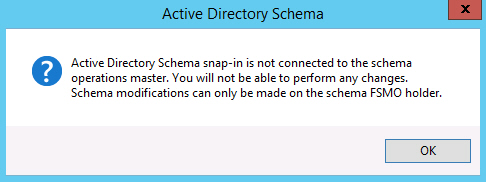
Теперь снова щёлкаем по Active Directory Domains and Trusts и выбираем пункт Operations Master 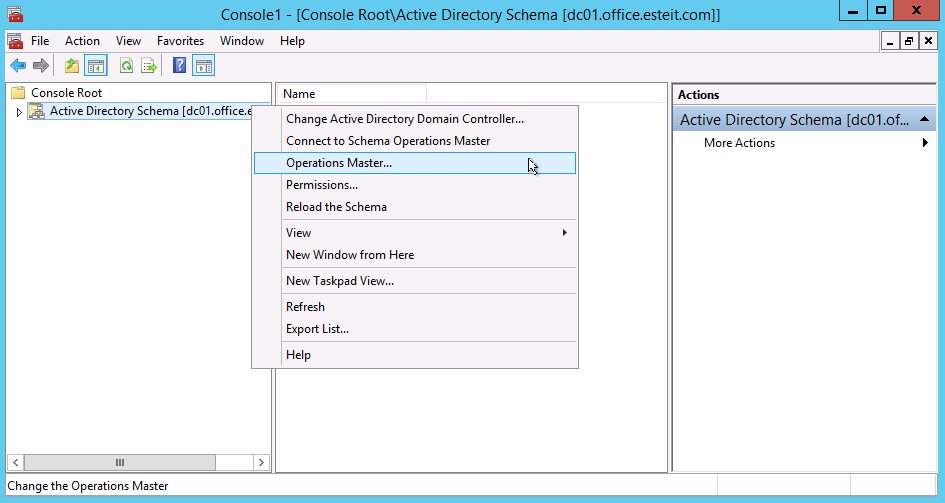
Для переноса роли хозяина схемы в новом окне нажимаем Change 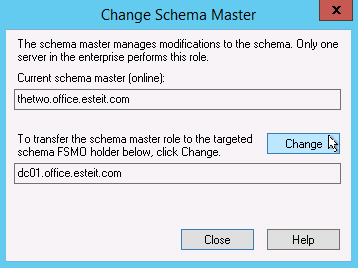
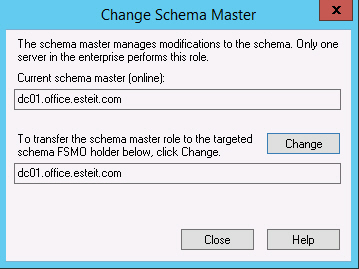
Удаление контроллера домена под управление Windows Server 2003 из глобального каталога (Global Catalog)
Осталось удалить старый контроллер домена из глобального каталога. Для этого открываем Active Directory Sites and Services , разворачивает папку Sites , затем Default-First-Site-Name , затем Servers и, наконец, разворачиваем оба сервера 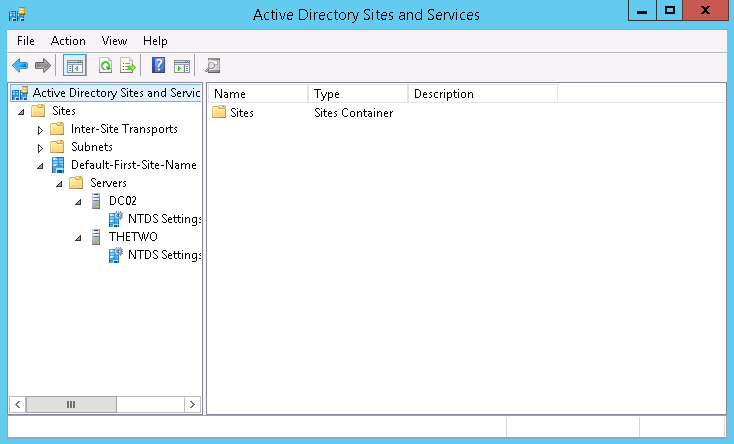
Щёлкаем по NTDS Settings для старого сервера, выбираем Properties . Во вновь появившемся окне убираем галочку с пункта Global Catalog и жмём ОК 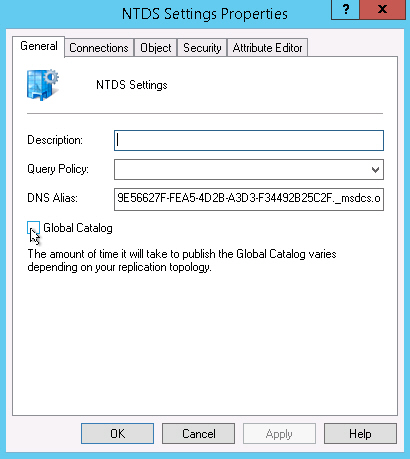
В Active Directory Users and Computers контроллер домена на старом сервере теперь не является глобальным каталогом 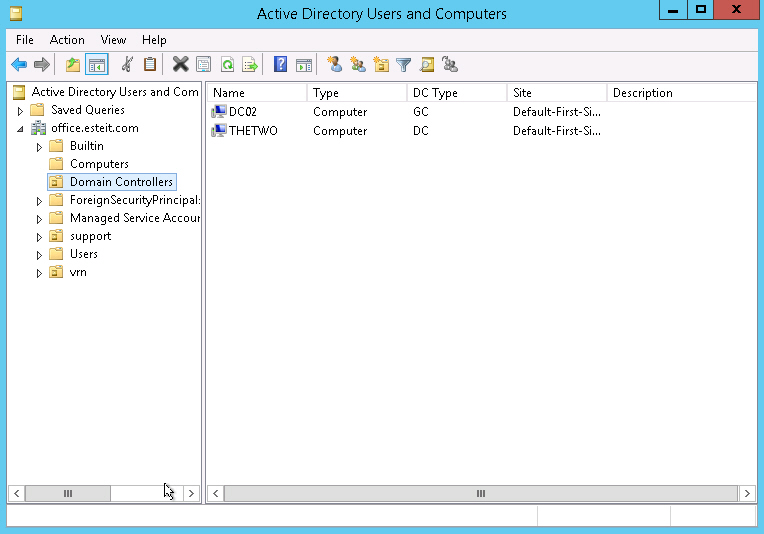
Проверяем, что теперь роль FSMO запущена на новом сервере. Для этого в командной строке, открытой с правами Администратора запускаем команду netdom query fsmo 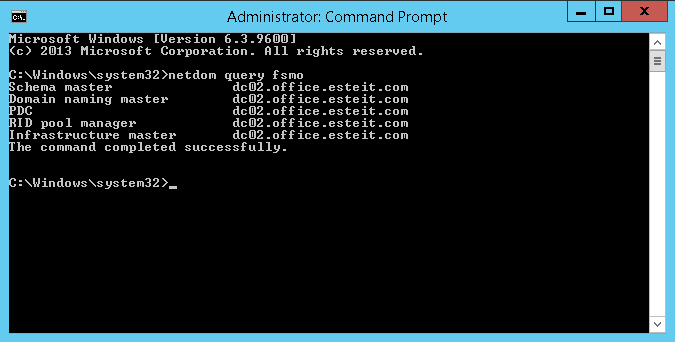
На этом миграция Active Directory завершена. Понижаем роль компьютера с контроллера домена на старом сервере. Если после этого посмотреть на консоль Active Directory Users and Computers , увидим, что остался только один(новый) контроллер домена – под управлением Windows Server 2012 R2